갤럭시, 녹음 내용 저장 위치 및 공유 방법이 궁금합니다.
- 날짜 2025-07-01
- 조회수 152,865
삼성 전화 앱의 통화 자동 녹음 설정이 활성화된 경우 통화가 종료되면 자동으로 저장되며, 통화 녹음 파일을 Quick Share, 메시지, 이메일, 블루투스 등으로 전송하거나 공유할 수 있습니다.
※ 통화 녹음 파일을 공유할 수 있는 방법은 모델에 따라 다를 수 있습니다.
전화 앱으로 통화 녹음 목록 확인 및 공유 방법
1단계) 전화로 진입하여 오른쪽 상단의 옵션 더보기를 선택하세요.
2단계) 설정으로 진입하여 통화 녹음을 선택하세요.
3단계) 녹음한 통화를 선택하면 통화 녹음 목록을 확인할 수 있습니다.
4단계) 공유할 통화 녹음 파일을 길게 눌러 선택 후, 공유를 누르고 공유할 방법을 선택하세요.
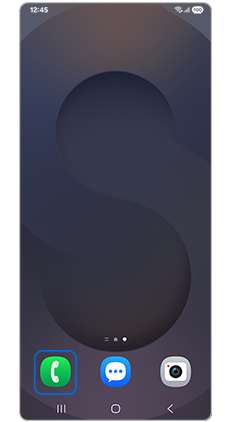
① 삼성 전화 앱
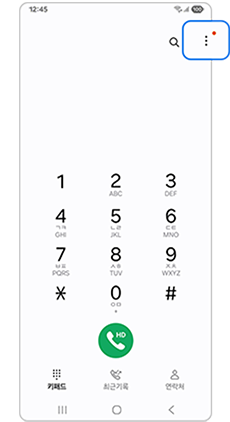
② 옵션 더보기
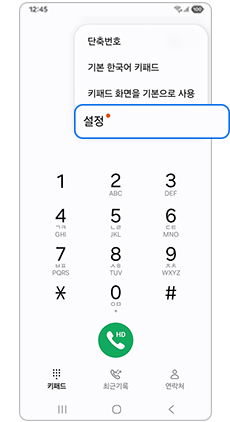
③ 설정
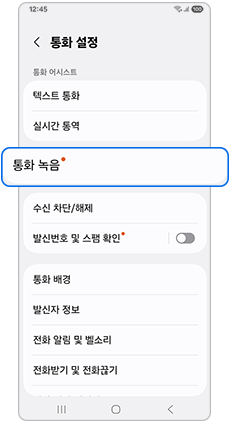
④ 통화 녹음
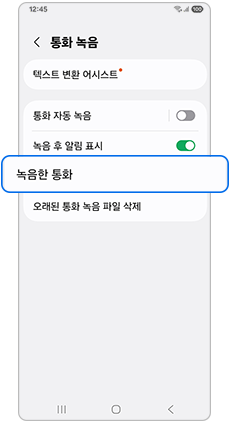
⑤ 녹음한 통화
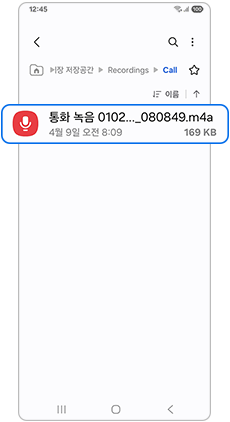
⑥ 녹음된 통화 목록 확인
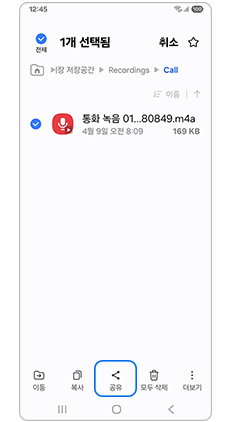
⑦ 공유할 녹음 파일 길게 눌러 선택 후 공유
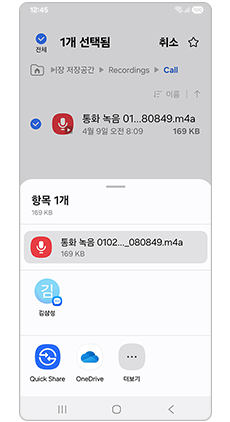
⑧ 공유할 앱 선택
음성 녹음 앱으로 통화 녹음 목록 확인 및 공유 방법
1단계) 음성 녹음으로 진입하여 왼쪽 상단의 네비게이션 메뉴(≡)를 선택하세요.
2단계) 통화 녹음을 선택하면 통화 녹음 목록을 확인할 수 있습니다.
3단계) 공유할 통화 녹음 파일을 길게 눌러 선택 후, 공유를 누르고 공유할 방법을 선택하세요.
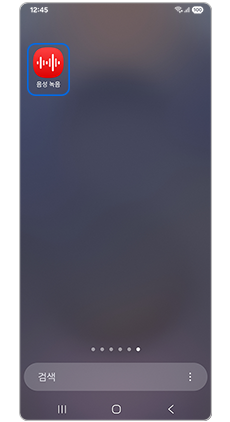
① 음성 녹음 앱 실행
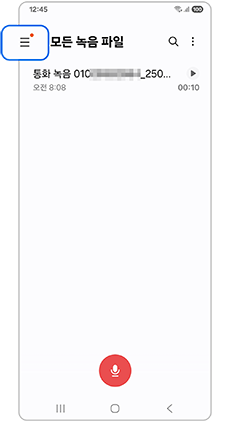
② 네비게이션 메뉴
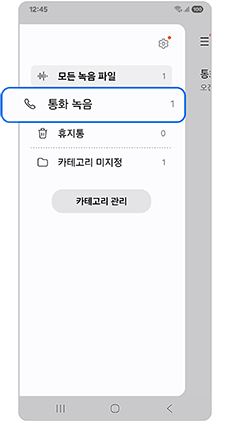
③ 통화녹음
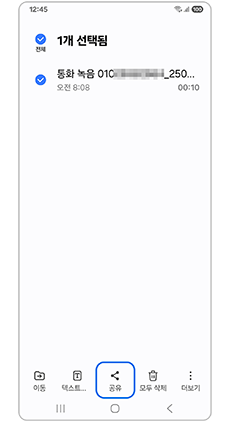
④ 공유할 녹음 파일 길게 눌러 선택 후 공유
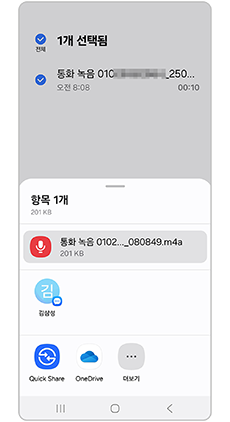
⑤ 공유할 앱 선택
※ 설명된 기능 또는 서비스의 명칭과 진입 경로, 화면 구성은 모델 및 적용된 소프트웨어, 앱 버전 등에 따라 다를 수 있습니다.
※ 위 내용으로도 궁금증 또는 불편이 해결되지 않으면 고객센터(1588-3366, 통화요금 : 발신자 부담)를 통해 전문가의 도움을 받아 보시기 바랍니다.